如何在EV录屏中设置画质-在EV录屏中设置画质方法
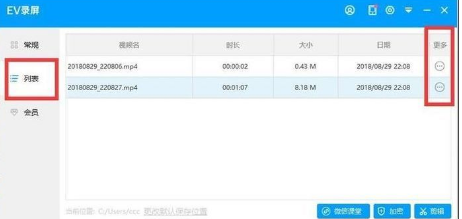
在EV录屏中设置画质的步骤如下:
### 1. 打开EV录屏软件
首先,在你的电脑上找到并打开EV录屏软件。
### 2. 进入设置界面
在软件的主界面上,点击右上角的齿轮图标以进入设置界面。
### 3. 调整画质级别
在设置界面中,找到“画质级别”选项。通常会有多个画质等级可供选择,例如:
- 原画
- 超清
- 高清
- 清晰
- 普清
- 一般
选择一个适合你需求的画质等级。例如,如果你想获得高质量的视频,可以选择“原画”或“超清”;如果你希望文件大小较小,可以选择“清晰”或“普清”。
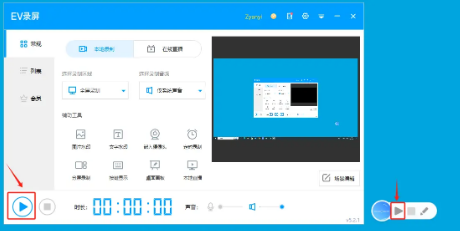
### 4. 保存设置
完成画质设置后,确保保存设置,然后开始录制。
### 注意事项
- 较高的画质会增加录制文件的大小和对设备性能的要求。确保你的设备有足够的存储空间和处理能力。
- 如果你在录制过程中遇到性能问题,可以适当降低画质。
通过以上步骤,你应该能够成功设置EV录屏的画质。如果还有其他问题,建议参考软件的帮助文档或联系客服获取进一步帮助。
大米软件园版权声明:以上内容均为本站原创,未经允许不得转载!










